Hogyan tisztítsa meg a cookie-k és cache böngésző Chrome, Opera, Mozilla 1
A cookie - egy kis adat, hogy a szerver küld a webes kliens. Hazudnak a felhasználó készülék és továbbítani, amikor a kérést kiszolgáló által generált, hogy elküldte őket.
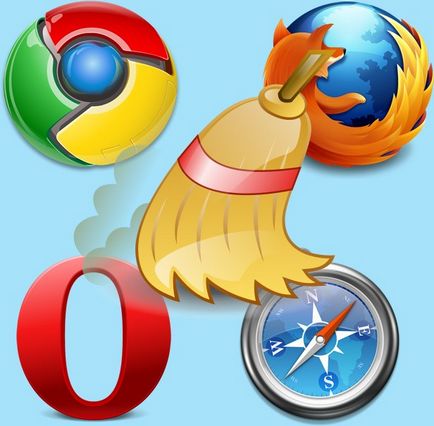
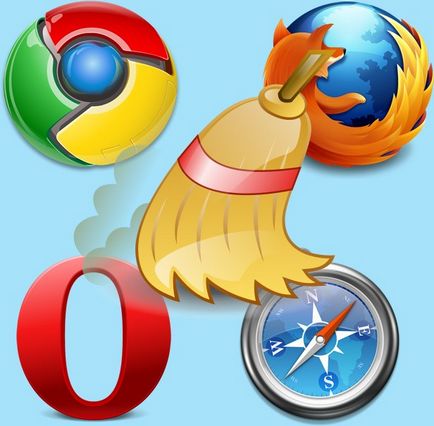
Serve következő adattartalommal a felhasználó azonosítására és a tároló a kért oldalt. Alapján a cookie-kat, például rendezett automatikus kitöltés.
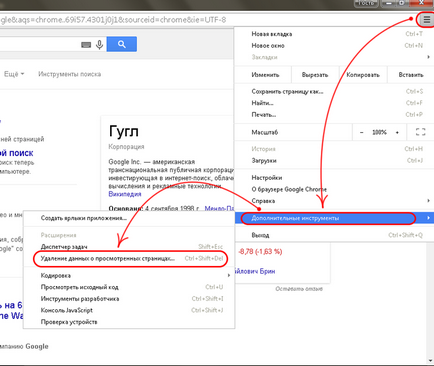
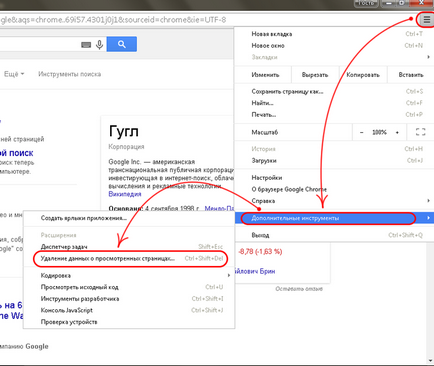
A böngésző cache egy speciálisan kijelölt hely a merevlemezen, amelyen töredékei letöltött oldalak tárolt (képek, splash oldalak és egyéb fájlok).
Minden meglátogatott oldal az interneten hagy „darab” magukat a cache. Ez csökkenti az adatmennyiséget kell letölteni, és így felgyorsítja a munkát a böngészőt.
Miért kell, hogy törölje a gyorsítótárat és a cookie-kat?
süti takarítás célja elsősorban a titoktartásra. Ezek tartalmaznak személyes felhasználói adatok és statisztikák látogatott oldalak tartoznak az egyes helyszínen.
Hozzáférni, a felhasználók navigálni az oldalakon a süti a tulajdonos neve és adatokat szerezni a meglátogatott oldalak. Eltávolítása a cookie-kat megakadályozza ezt a lehetőséget.
Vigyázat Hasznos cache funkció van hátránya. A felhasználó nem ismeri fel a frissítés oldal design, mert a böngészője betölti azt a gyorsítótárból.
Ezen túlmenően, amikor meglátogatja több oldalt, a cache eltömődik adatok helyek, ahova a felhasználó soha nem fog visszatérni. Igen, 0,5-1 GB modern számítógépek egy kicsit, de ez az ő hiánya. Ezért jobb, hogy megszerezzék a szokás, hogy tisztítsa meg a kosarat böngészőt.
Minden böngészők függvényében a gyorsítótár törlése és a cookie-fájlokat. Néhány az automatizált, de a frekvencia válasz nem túl gyakori.
Ezen felül, miután az aktív szörfözés vagy a látogató számos olyan oldalt keresve a szükséges információkat, hogy végezzen egy ilyen eljárás jobban magad.
Arról, hogy hogyan kell ezt csinálni a legnépszerűbb böngészőket.
Ahhoz, hogy tiszta felesleges fájlokat a Chrome, akkor először be kell kattintani a menü jobb felső sarokban a gomb (az egyik a három vízszintes sávok jelennek meg).
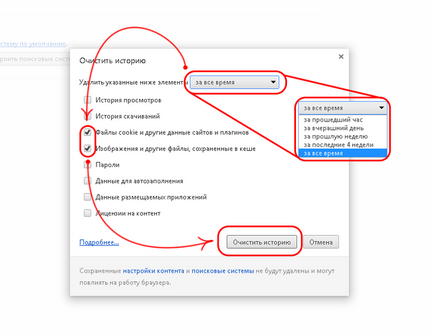
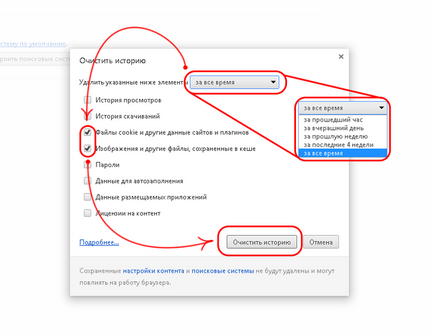
Ebben a formában, először ki kell választania a eltávolítandó periódust (egy órával, hogy minden alkalommal).
Befejezése után a beállítások csak akkor kattints az „Előzmények törlése”, és a böngésző törlődik néhány másodperc múlva.
Tisztítás cookie cache az Opera kezd nyitni a menüt a bal felső sarokban a böngésző ablakot. Úgy kell kiválasztani a „Beállítások”.
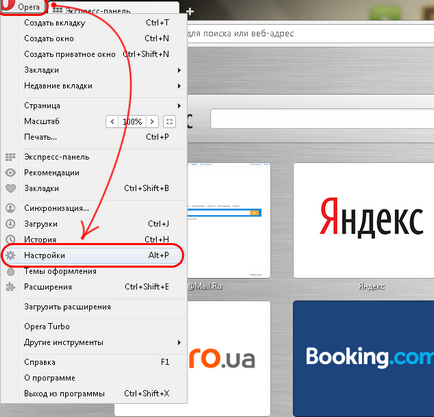
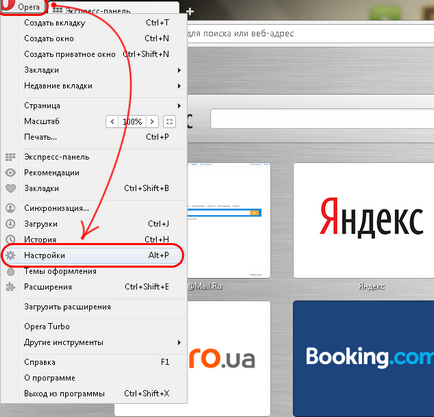
A megnyitott lapra a szükséges intézkedéseket hajtottak végre a „Biztonság” című részt. Hogy ez „Böngészési előzmények törlése” gombra. Szerint neki nyomva nyílt formában a tisztító beállításokat.
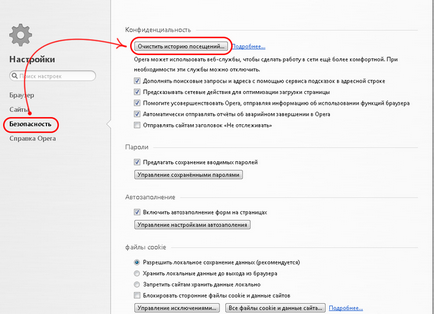
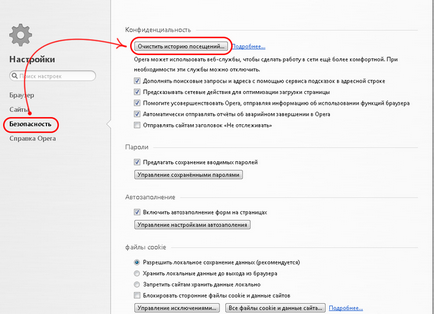
Az első lépés - Válasszuk ki azt az időtartamot, amelyre a gyűjtött adatokat törölni kell. A maximális hatékonyság érdekében jobb, ha választani „a kezdet”.
Akkor kell vigyázni a helyes elrendezését jelölőnégyzeteket. Ahhoz, hogy csak a gyorsítótárat kell maradnia jelölt csak az érintett bekezdések.
A folyamat nyomja meg a „Böngészési előzmények törlése” indítható követően. Néhány másodperc múlva a folyamat befejeződik.
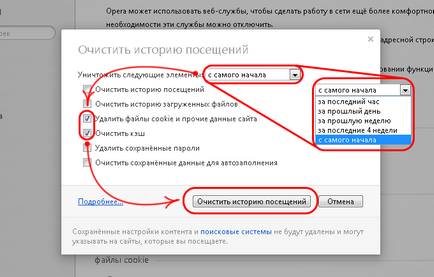
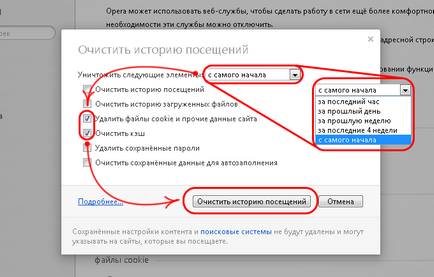
Tehát, először is meg kell nyitni a böngészőt menü található a jobb felső sarokban az ablak (mint a Chrome egy gombot három vízszintes csíkok). Ez megkülönböztethető ikon „Beállítások” ablak jelenik meg.
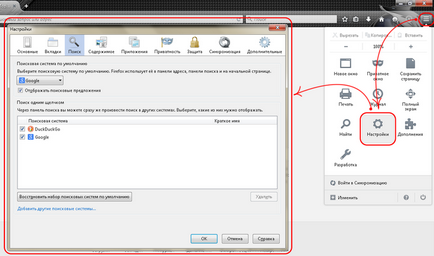
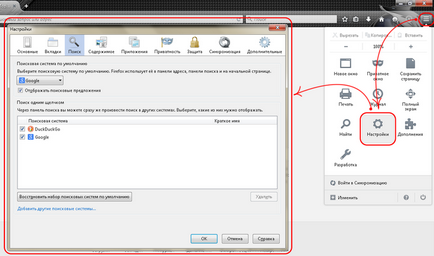
Ebben az ablakban a „Adatvédelem” szakasz, amelyben a kívánt beállításokat találhatók. Miután kiválasztotta, talál egy link „törölni az előzményeket”, kattintva, amely megnyitja a kívánt alakot a közepén az ablakon.
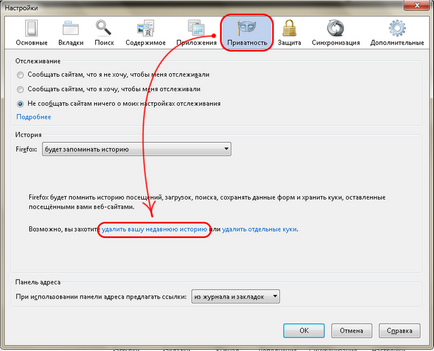
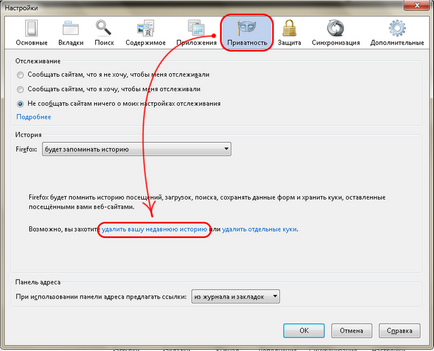
Kiválasztása után az időszak szükséges ahhoz, hogy csak azokat az elemeket „cookie” vannak jelölve és a „cache”. Az eltávolítási folyamat akkor kezdődik, amikor megnyomja a „Személyes adatok törlése”. Általában ez egy kis időt. Azonban még a legtöbb eltömődött kosár nem tisztítják több mint fél perc.
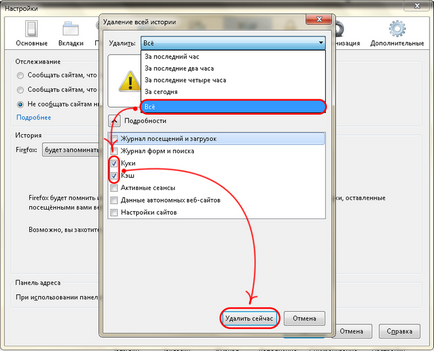
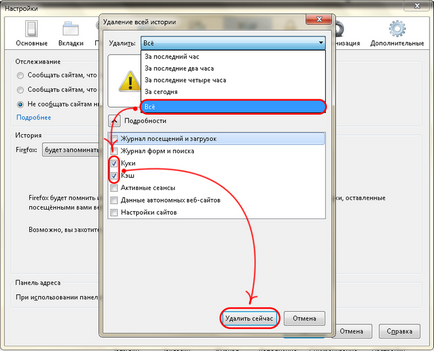
- Activity: 13k
- Hírnév: 299
- Nem: Férfi
Oleg Ivashinenko szakértő 1 hónapja
zarándok, Ctrl + F5 - az, hogy törölje a böngésző cache. Ie mentve „kép” - és semmi több.
Nincs mentett jelszavak vagy adat a nyomtatványok kitöltéséhez, vagy történelem - semmi eltávolítják.
+Válasz bezárása 8
Oleg Ivashinenko műértő- Activity: 13k
- Hírnév: 299
- Nem: Férfi
Oleg Ivashinenko szakértő 1 hónapja
Writer akkor a miénk. palacsinta. De a forrás megpróbálta. Adni neki köszönhető.
A gyorsítótár törléséhez, nyomja meg a „Ctrl + F5” bármilyen böngészőben.
Ez elég egy teljes oldal frissítése.
+6. Válasz bezárása
Tom4chik jövevény- Aktivitás: 297
- Hírnév: 0
- Nem: Nő
Tom4chik jövevény 1 hónapja
+3 Válasz bezárása